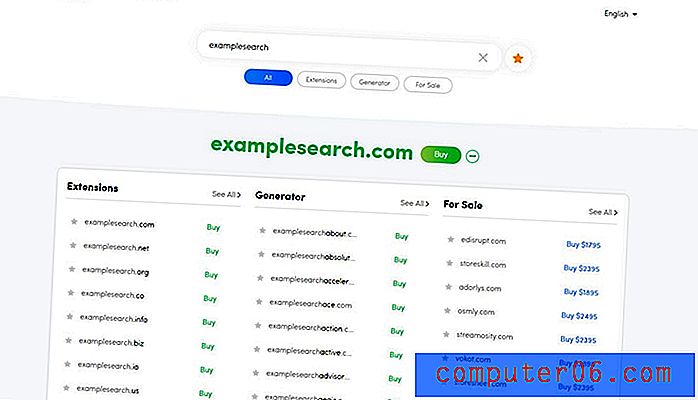Jak zajistit, aby byla páska viditelná v aplikaci OneNote 2013
Aplikace OneNote společnosti Microsoft je velmi užitečná pro sledování informací, abyste k nim měli přístup z jiných počítačů a zařízení. Trvalo mi chvilku, než jsem si opravdu vzal OneNote na zapisování poznámek, ale stal se programem, který mám ve svém počítači neustále otevřený.
Stejně jako jiné programy sady Office 2013 používá OneNote navigační stuhu v horní části okna, která obsahuje většinu nástrojů a nastavení, které budete potřebovat při práci s notebooky. Pokud jsou však nástroje na pásu karet skryty a vy vidíte pouze karty, je pásek sbalen. Toto je nastavení, které však můžete změnit, pokud chcete, aby byla stuha stále viditelná. Náš krátký průvodce níže vás naučí, jak tuto změnu provést.
Přestaňte skrývat stuhu v aplikaci OneNote 2013
Nastavení, která změníte níže, zůstanou v aplikaci OneNote 2013 použita i po ukončení programu. Pokud se později rozhodnete, že nechcete pásku skrýt, můžete jednoduše následovat níže uvedené kroky, aby se stuha opět zhroutila.
Krok 1: Otevřete aplikaci OneNote 2013.
Krok 2: Klikněte na jednu z karet v horní části okna. Nezáleží na tom, která karta. Klikám na kartu Domů na obrázku níže.

Krok 3: Klikněte pravým tlačítkem na prázdné místo na pásu karet a potom klepněte na možnost Sbalit pás karet .
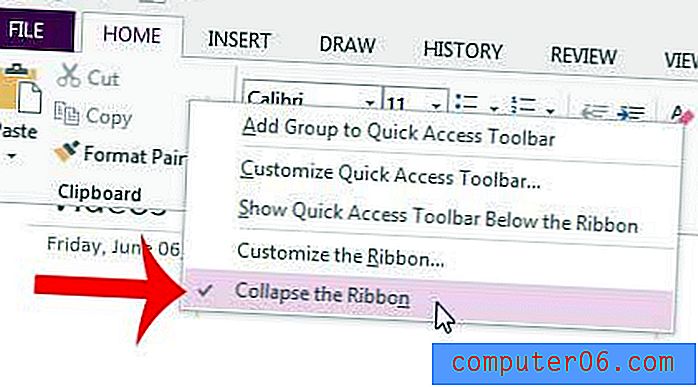
Stuha by nyní měla zůstat viditelná v horní části okna, i když na ní není myš.
Máte v aplikaci OneNote notebook, který chcete, aby se před dalšími lidmi nezachoval přístup k vašemu počítači? Naučte se, jak chránit notebook pomocí hesla v OneNote 2013, aby nebyl viditelný, dokud nezadáte heslo.